Cara Mempercepat Kinerja macOS di VMware

Pengguna VMware yang menjalankan macOS di Windows pasti akan menemui beberapa masalah ketika pertama kali menggunakannya. Tak heran, sistem operasi (OS) buatan Apple ini memang bukan untuk perangkat selain pabrikan Apple Inc.
Salah satu masalah yang sering dialami pengguna macOS di VMware ialah labatnya kinterja macOS meski sudah di otak atik.
Di postingan kali ini kami akan berbagi cara mempercepat kinerja macOS di VMware yang bisa Anda lakukan. Berikut ini caranya.
Cara Mempercepat Kinerja macOS Di VMware
1. Berikan Resource Lebih Untuk Virtual Machine
Cara mendapatkan performa terbaik saat menjalankan MacOS di VMware adalah dengan memberinya resource yang lebih tinggi dari yang disarankan. Misalnya, jika sebelumnya Anda hanya memberi RAM 4GB, cobalah untuk memberinya 8GB.
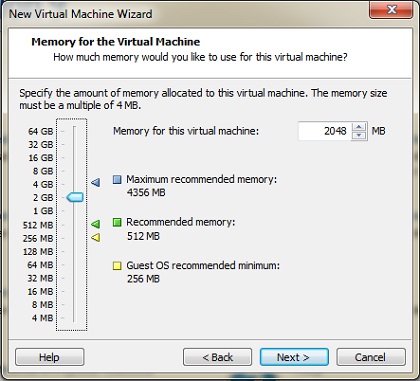
Selain RAM, Harddisk (disarankan SSD) dan VGA juga perlu perubahan terutama pada partisi C dimana Virtual Machine berada. Anda harus memberikan ruang kosong lebih banyak pada partisi C agar tidak menghambat kinerja Windows yang menjalankan VMware beserta Virtual Machine-nya. Dengan demikian, macOS yang berjalan di VMware mendapatkan lebih banyak resource untuk performa maksimalnya.
2. Kecualikan Folder Virtual Machine Dari Windows Defender
Bukan hal tabu jika Windows Defender ini menjadi maslah serius yang membuat sistem menjadi berat/lag. Windows Defender secara otomatis dan real-time melakukan scanning sistem setiap saat dimana ia menguras resource komputer dan menyebabkan VMware kekurangan resource.
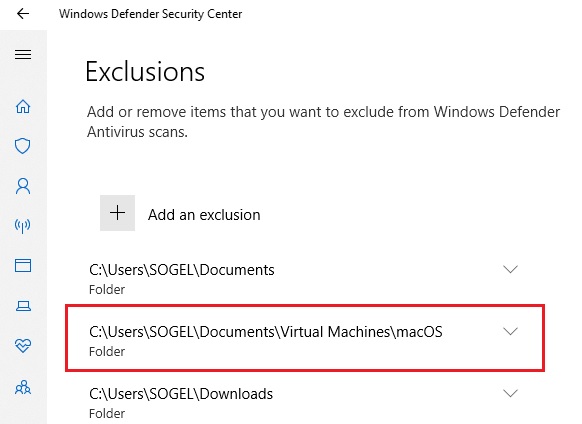
Cara agar VMware tidak terganggu oleh Windows Defender yang selalu scanning otomatis ialah dengan mengecualikan folder yang berkaitan dengan VMware, terutama folder Virtual Machine-nya.
Setelah folder-folder VMware dikecualikan dari Windows Defender, maka VMware akan dilewati/skip saat Windows Defender melakukan scanning.
3. Nonaktifkan Fitur Yang Tidak Digunakan
Di VMware ada banyak sekali fitur yang harus dipahami pengguna, dan hampir semua fitur berstatus aktif secara default saat VMware dijalankan. Salah satu fiturnya adalah pendeteksi CD/DVD ROM yang sebenarnya tidak digunakan. Anda bisa menonaktifkan fitur ini untuk memperluas resource dan meringankan VMware.
4. Uninstall Software Yang Tidak Digunakan Di macOS
Siapa sih yang tidak penasaran instal banyak software saat pertama kali menggunakan macOS. Setiap pengguna pasti akan menginstal apapun dari App Store. Akan tetapi, sistem macOS yang dijalankan melalui Virtual Machine VMware TIDAK DIREKOMENDASIKAN untuk menggunakan resource yang berlebihan seperti software dengan fitur rendering.
Anda dapat menghapus software-software yang tidak digunakan dan software yang tidak dianjurkan untuk menjalankan macOS secara maksimal di Virtual Machine VMware.
Setelah Anda melakukan keempat cara diatas, dapat dipastikan macOS yang dijalankan dengan Virtual Machine VMware akan memiliki kinerja yang lebih baik. Anda akan merasakan sensai seperti benar-benar menggunakan macOS yang di instal permanen pada harddisk.










